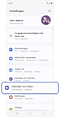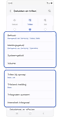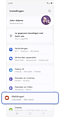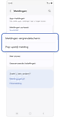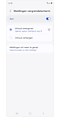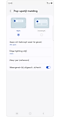Geluiden, trillingen en meldingen op je Samsung Galaxy-apparaten
Wanneer je een melding ontvangt, zoals een bericht, e-mail of telefoontje op je Galaxy-apparaten, zijn er verschillende manieren waarop je gewaarschuwd kunt worden. Bovendien heb je de optie om deze meldingsopties en -stijlen aan te passen aan je voorkeur.

Opmerking: De gebruikte afbeeldingen zijn gesimuleerd voor illustratieve doeleinden en de werkelijke gebruikersinterface en instelmethode kunnen variëren per OS-versie, apparaatspecificatie, regio, enz.
Je kunt geluiden en trillingen instellen voor binnenkomende oproepen en meldingen. Daarnaast kun je de optie 'Trillen tijdens het bellen' inschakelen in de instellingen om zowel geluids- als trillingmeldingen te ontvangen.
Geluidmodus
- Beltoon: Selecteer je favoriete beltoon en stel het volume in voor binnenkomende oproepen. Je kunt hier ook de optie 'Trillen tijdens het bellen' inschakelen.
- Meldingsgeluid: Beheer de geluiden voor je meldingen.
- Systeemgeluid: Pas de geluiden aan voor scherminteracties, toetsenborden, scherm vergrendelen/ontgrendelen, opladen en aanraakfeedback.
- Volume: Beheer de volumenniveaus van je beltoon, media, meldingen en systeemgeluiden.
Trilmodus
- Oproeptrilling: Beheer de trillingsterkte en het patroon voor binnenkomende oproepen.
- Meldingtrilling: Kies je voorkeurstrillingspatroon voor binnenkomende meldingen.
- Trilsignaal systeem: Beheer de trillingsterkte en feedback voor aanrakinginteracties, het keuzetoetsenborden, toetsenborden, navigatiegebaren, opladen en camerafeedback.
- Intensiteit trilsignaal: Pas de trillingsterkte aan voor oproepen, meldingen, systeemgeluiden en media. Je kunt hier ook de optie 'Trillen tijdens het bellen' inschakelen.
Andere instellingen
- Geluidskwal. en -effecten: Schakel de Dolby Atmos-functie in voor verbeterde audio, verhoog de dialoog voor duidelijkere stemmen in video's, normaliseer de luidheid om een consistente volume te behouden, en pas het geluid aan voor een op maat gemaakte luisterervaring.
- Afzonderlijk app-geluid: Schakel deze functie in om media automatisch af te spelen van apps die je selecteert op een apart apparaat zoals luidsprekers of koptelefoons.
Was deze inhoud nuttig?
Bedankt voor je feedback!
Gelieve alle vragen te beantwoorden.